
Microsoft Office 파일은 여전히 매우 일반적이지만 Google 문서, 스프레드 시트, 프레젠테이션 사용자가 더 많은 경우 방법을 알고 있다면 Google 드라이브에서 Word, Excel, PowerPoint 파일을 계속 수정할 수 있습니다.
데스크톱에서 Google 드라이브의 Office 호환 모드 (OCM)를 사용하여 Microsoft Office 문서를 수정하려면 Google Chrome 브라우저와 공식 Chrome 확장 프로그램을 사용해야합니다. 그렇게 수정하거나 더 많은 기능을 제공하는 Google 문서 형식으로 변환 할 수 있습니다. (Google 문서 형식으로 변환하더라도 나중에 Microsoft Office 형식으로 다시 다운로드 할 수 있으므로 걱정하지 마세요.)
iOS 또는 Android에서 Google 드라이브 앱과 Google 문서, Google 스프레드 시트, Google 프레젠테이션 앱을 사용하여 Microsoft Office 파일을 수정할 수도 있습니다. 아래 가이드에서 두 가지 방법을 모두 보여 드리겠습니다.
PC 또는 Mac의 Google 드라이브에서 Microsoft Office 파일로 작업하는 방법
데스크탑부터 시작하겠습니다. 수정 및 공유하려는 Office 파일이 PC의 하드 드라이브에있는 경우 쉽게 Google 드라이브에 업로드하고 Chrome 확장 프로그램을 사용하여 Chrome에서 열어 수정할 수 있습니다. Chrome을 열고 문서, 스프레드 시트, 프레젠테이션 확장 페이지 용 Office 편집 , "Chrome에 추가"를 클릭하고 화면의 지시에 따라 설치합니다.
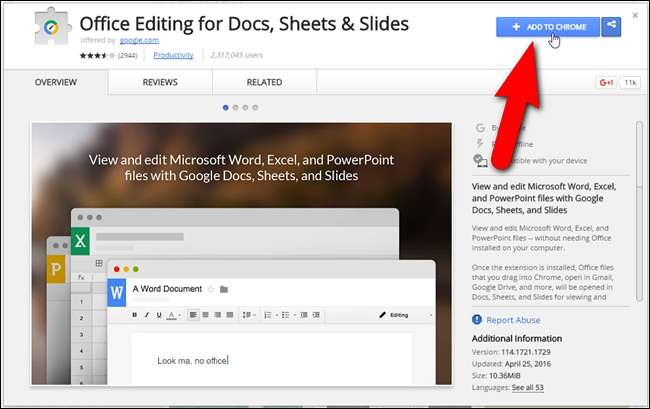
확장 프로그램이 설치되면 아래와 같이 복사 아이콘이 표시 될 때까지 Office 파일을 Chrome 창으로 드래그합니다. 이 기사 전체의 예에서는 Word / Google 문서 파일을 사용하지만 절차는 Excel / Google 스프레드 시트 파일과 PowerPoint / Google 프레젠테이션 파일에 대해 동일합니다.

Office 파일을 Chrome 창으로 처음 끌어 오면 다음 대화 상자가 표시됩니다. "확인"을 클릭하여 창을 닫습니다. 이 대화 상자는 다시 표시되지 않습니다.
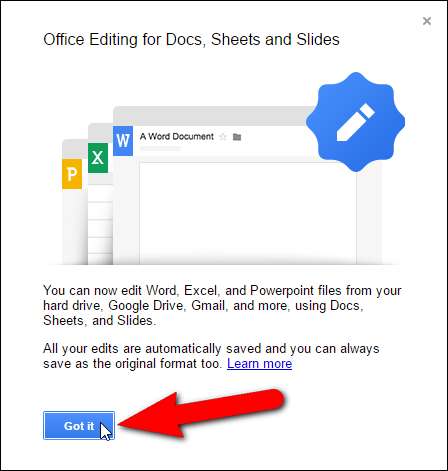
관련 : 데스크톱 PC를 Google 드라이브 (및 Google 포토)와 동기화하는 방법
Office 파일이 Google 드라이브 계정에 업로드되고 현재 탭에서 열립니다. Google 드라이브 계정에서 Office 파일을 편집하는 데 사용할 수있는 기능은 제한되어 있습니다. 그러나 문서를 Google 문서로 변환하면 더 많은 기능을 사용할 수 있으며 다른 사람과 문서 공유 .
Word 파일을 Google 문서 문서로 변환하려면 "파일"메뉴에서 "Google 문서로 저장"을 선택하십시오. Excel 파일 (.xlsx 또는 .xls)을 업로드하고 연 경우 옵션은 "Google 스프레드 시트로 저장"이되고 파일이 PowerPoint 파일 (.pptx 또는 .ppt) 인 경우 옵션은 "Google로 저장"이됩니다. 슬라이드”.
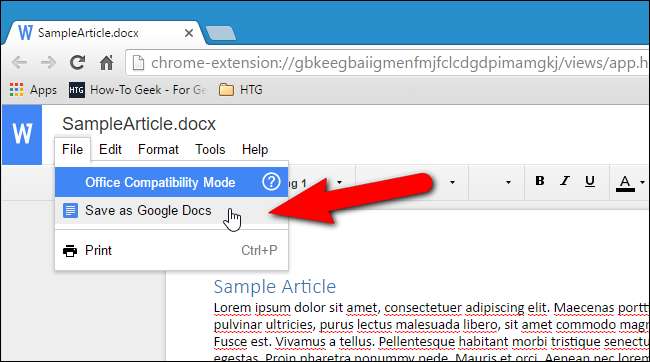
문서가 변환되어 Google Drive 계정에 저장되는 동안 대화 상자가 표시됩니다. "취소"를 클릭하여 변환을 중지 할 수 있습니다.
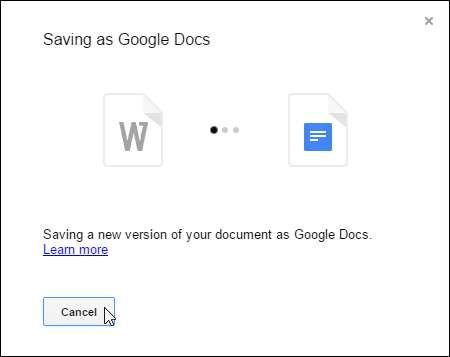
변경 한 후에는 Google 문서를 Office 파일로 다운로드 할 수 있습니다. 제 예에서는 "파일"메뉴에서 "다른 이름으로 다운로드"를 선택한 다음 하위 메뉴에서 "Microsoft Word (.docx)"를 선택합니다. .rtf, .pdf 및 eBook (.epub)과 같은 Word 파일을 다운로드 할 수있는 다른 형식도 있습니다.
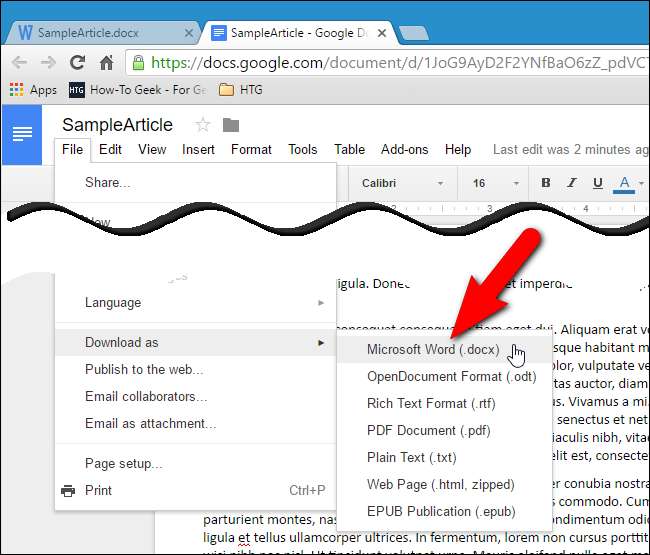
기본적으로 원본 파일의 이름이 사용되지만 "파일 이름"편집 상자에서 변경할 수 있습니다. 그런 다음 "저장"을 클릭합니다.
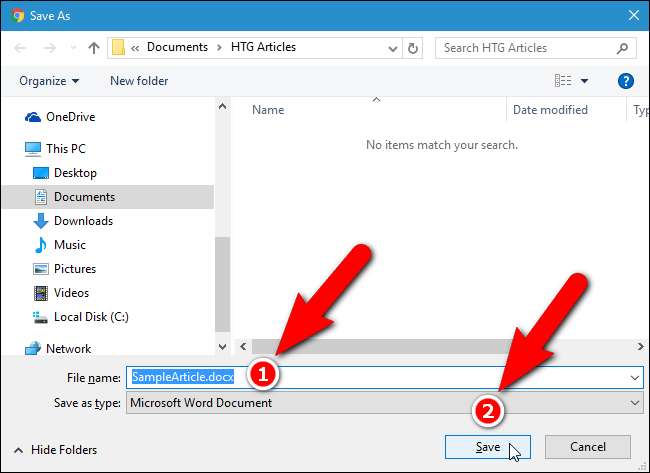
Google 드라이브 계정에서 Office 파일을 사용하는 또 다른 방법은 Google 드라이브 계정에 파일을 업로드하는 것입니다. Windows 용 Google 앱 사용 에서 다운로드 할 수 있습니다. 여기 . 이 방법으로 Word 파일을 업로드 한 경우 다음을 수행 할 수 있습니다. 브라우저 내에서 Google 드라이브 계정에 액세스 을 클릭 한 다음 Google 문서에서 Word 파일을 엽니 다. 예를 들어 내 Google 드라이브 계정의 파일을 마우스 오른쪽 버튼으로 클릭하고 팝업 메뉴에서 "연결 프로그램"을 선택한 다음 하위 메뉴에서 "Google 문서"를 선택하여 Word 파일을 엽니 다.
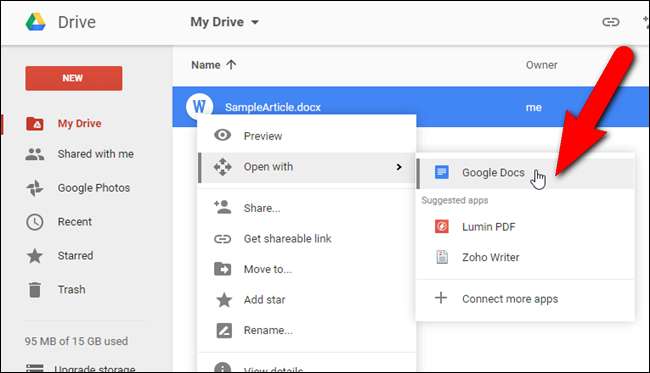
Word 파일이 새 탭에서 열리 며 이전에 Word 파일을 Chrome 창으로 드래그했을 때와 마찬가지로 문서를 편집 할 수 있습니다. 브라우저 창의 오른쪽 상단에있는 "다운로드"버튼을 사용하여 파일을 Word 파일로 "다운로드"할 수도 있습니다. 다른 사람들과 공유 "공유"버튼을 사용합니다.
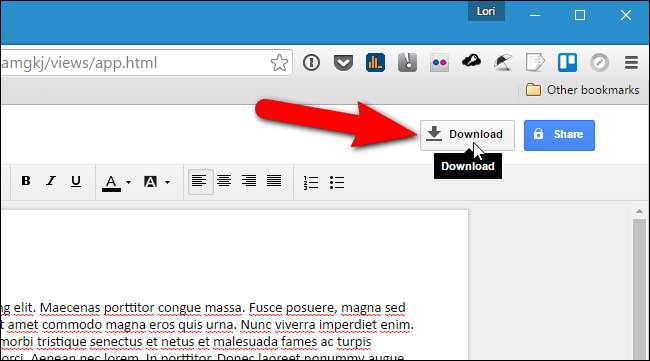
이 시점에서 파일은 여전히 Word 파일이며 OCM (Office 호환 모드)에서 작업 중입니다. Google 문서 파일로 변환하려면 Word 파일을 Chrome 창으로 드래그 한 후와 마찬가지로 "파일"메뉴에서 "Google 문서로 저장"을 선택합니다.
모바일 장치의 Google 드라이브에서 Microsoft Office 파일로 작업하는 방법
다음을 사용하여 Office 파일을 열고 편집 할 수도 있습니다. iOS 용 Google 문서 앱 또는 기계적 인조 인간 (Word 파일의 경우), iOS 용 Google 스프레드 시트 앱 또는 기계적 인조 인간 (Excel 파일의 경우) 또는 iOS 용 Google 프레젠테이션 앱 또는 기계적 인조 인간 (PowerPoint 파일의 경우). 하지만 다음을 설치해야합니다. iOS의 Google 드라이브 앱 또는 기계적 인조 인간 . Google 드라이브 앱에서 열 Office 파일을 선택하면 해당 Google 문서 앱에서 자동으로 열립니다.
iPhone의 Google 드라이브 계정에서 Word 파일로 작업하는 방법을 보여 드리지만 프로세스는 다른 플랫폼과 다른 파일에서 비슷합니다. 기기에서 Google 드라이브 앱을 열고 열려는 Word 파일이있는 위치로 이동합니다. 파일을 탭하십시오.
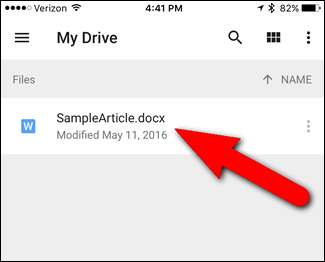
Word 파일은 Google 문서에서 자동으로 열립니다. 문서를 탭하고 (1) 콘텐츠를 추가하거나 기존 콘텐츠를 변경하고 텍스트 서식을 지정 (2)하여 Word 파일을있는 그대로 편집 할 수 있습니다. 추가 텍스트 및 단락 서식 옵션은 상단의 도구 모음에서 텍스트 / 단락 아이콘을 클릭하여 사용할 수 있습니다 (3). 문서 편집이 끝나면 화면 왼쪽 상단 모서리에있는 확인 표시 (4)를 탭합니다.
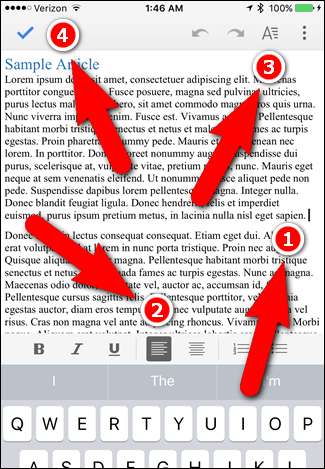
언제든지 Word 형식 파일 또는 Google 문서 형식 파일로 작업하는지 확실하지 않은 경우 메뉴 버튼 (세로로 된 점 3 개)을 탭합니다.
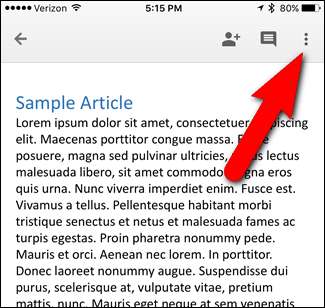
Word 파일 (또는 Excel 파일 또는 PowerPoint 파일)에서 작업 할 때 메뉴 상단에 Office 호환 모드가 표시됩니다.
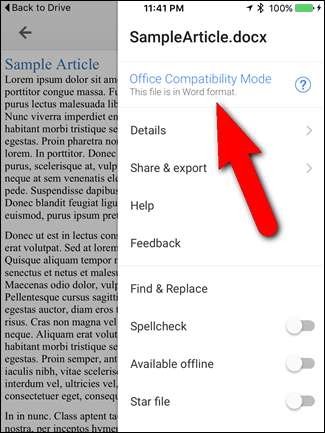
위 이미지에서 메뉴에 공유 및 내보내기 옵션이 있지만 '공유 및 내보내기'옵션을 탭하면 사용 가능한 공유 옵션이 없음을 알 수 있습니다 (아래 이미지의 왼쪽). . PC의 브라우저에서와 마찬가지로 Google 드라이브 계정에서 Word 파일을 공유 할 수 없습니다. 파일을 공유하려면 Word 파일을 Google 문서 파일로 저장해야합니다. 편리하게 공유 및 내보내기 하위 메뉴를 사용하여 "Google 문서 파일로 저장"할 수도 있습니다.
파일을 Google 문서 파일로 저장하면 (다음에 수행 할 작업) '공유 및 내보내기'하위 메뉴에 공유 옵션 (아래 이미지 오른쪽에 있음)이 포함되어 현재 문서를 다른 사람과 공유 할 수 있습니다. . 이 하위 메뉴에는 Word로 저장 (.docx) 옵션도 포함되어있어 문서를 Word 파일로 다시 변환 할 수 있습니다.
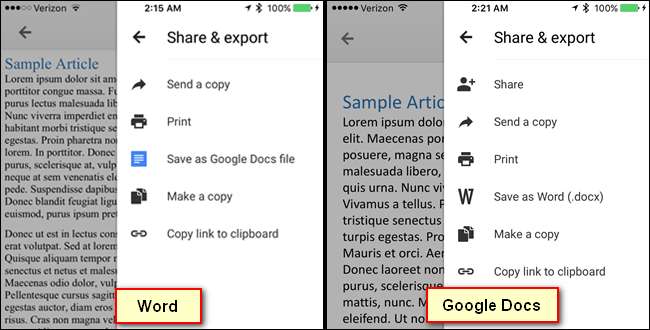
Word 문서의 공유 및 내보내기 하위 메뉴에서 "Google 문서 파일로 저장"옵션을 누르면 문서가 Google 문서 파일로 저장되는 동안 대화 상자가 표시됩니다.
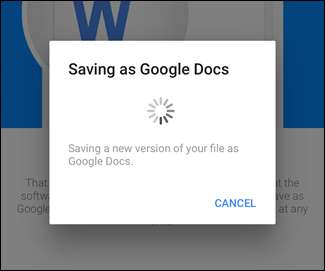
문서가 변환되면 "Office 호환 모드"가 더 이상 주 메뉴에 없으며 위에서 논의한 공유 및 내보내기 하위 메뉴와 같은 일부 옵션이 다릅니다. 이제 Google 문서 문서를 편집 및 공유하고 원하는 경우 Word 문서로 다시 변환 할 수 있습니다.
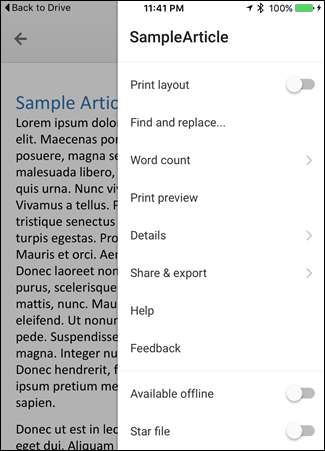
Google 드라이브 앱으로 돌아 가면 이제 내 Word 파일의 Google 문서 버전을 사용할 수 있습니다.
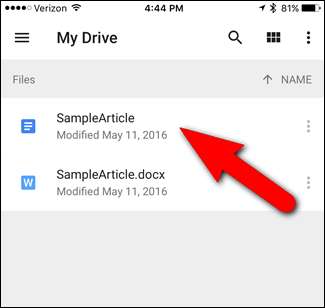
관련 : 데스크톱 PC를 Google 드라이브 (및 Google 포토)와 동기화하는 방법
첫 번째 섹션에서 설명한대로 PC의 브라우저에서 Google 문서 문서를 열고 파일을 Word 파일로 다운로드 할 수도 있습니다. Google 문서, 스프레드 시트, 프레젠테이션 문서는 Google 드라이브 계정에만 저장됩니다. Windows 용 Google 드라이브 앱을 사용하는 경우 이러한 문서에 대한 로컬 파일이 어떻게 보이는지 볼 수 있지만 실제로는 온라인 문서에 대한 링크입니다. 따라서 액세스하려면 인터넷에 연결되어 있어야합니다. 다음에 대해 더 읽을 수 있습니다. Windows 용 Google 드라이브 앱 사용 .
Google 문서에 대한 Google 도움말 사이트에는 Google 드라이브와 호환되는 Office 파일 형식 .







